WPS字间距怎么调整?发布时间:2021年03月12日 11:30
我们日常使用wps写完一篇文档后,往往需要对这篇文档进行一定的排版,以此呈现一定的美化效果。比如,某些段落中的字间距值太小导致看起来不美观,此时就需要我们调整字间距,但是有不少使用者不知道如何调整文档中文字的字间距,遇到这个问题如果你不知道的话,那就赶紧看看小编整理的解决方法吧!
1.首先在电脑上打开一个WPS文字空白文档,并在空白文档内输入一行字。如图所示。
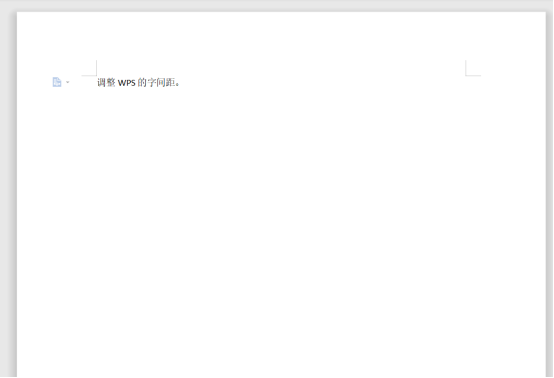
2.为了方便观看调整字间距之后的效果,我们先修改字体大小,方便观看。如图所示。
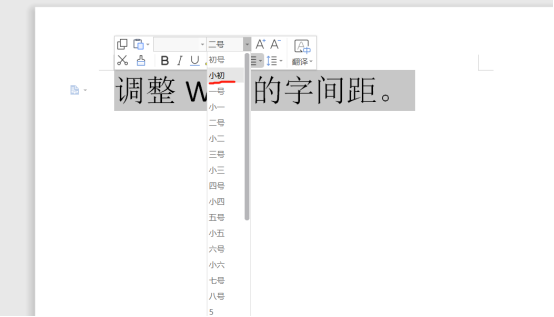
3.选中输入的文字,点击鼠标右键,弹出下拉菜单,点击“字体”选项。如图所示。
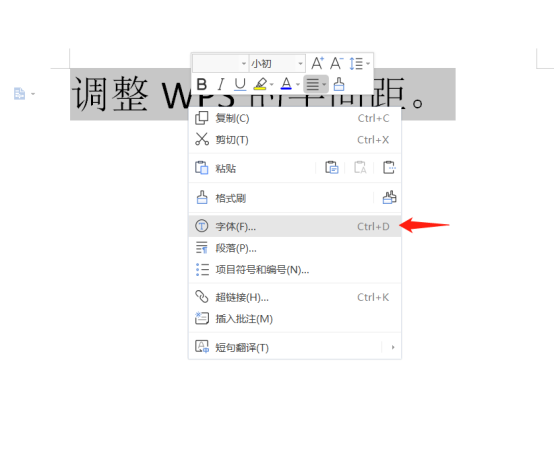
4.进入字体设置窗口,点击“字符间距”,进入字符间距设置页面,并修改间距值,即可实现字间距的调整。如图所示。
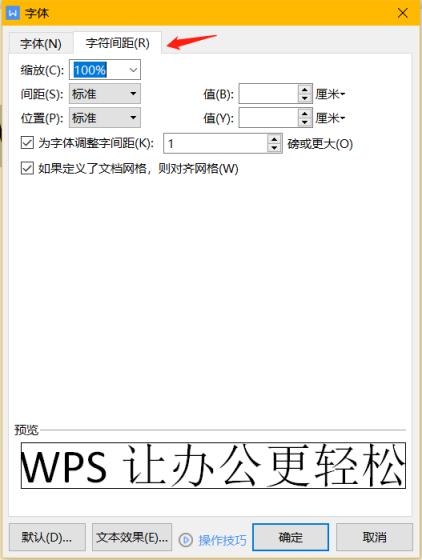
5.同时通过下方的预览窗口也可查看修改后的效果,修改完成后点击“确定”,字符间距修改完成。如图所示。
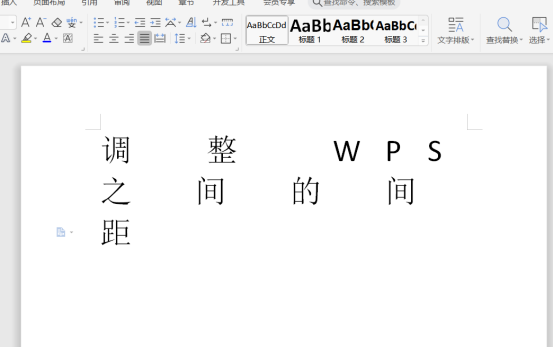
小编今天给大家提供了一种在WPS中调整文档字间距的方法,跟着步骤做就可以得到理想的效果,WPS在日常使用中会遇到各式各样的问题,如果你想学习更多的操作,就课下认真去看小编的每个课程。
本篇文章使用以下硬件型号:联想小新Air15;系统版本:win10;软件版本:wps 2019。
点击观看视频教程

keynote-图表的间距调整与参照线添加
立即学习新手入门10111人已学视频时长:04:04
特别声明:以上文章内容仅代表作者wanrong本人观点,不代表虎课网观点或立场。如有关于作品内容、版权或其它问题请与虎课网联系。
相关教程
相关知识
500+精品图书
20G学习素材
10000+实用笔刷
持续更新设计模板






















